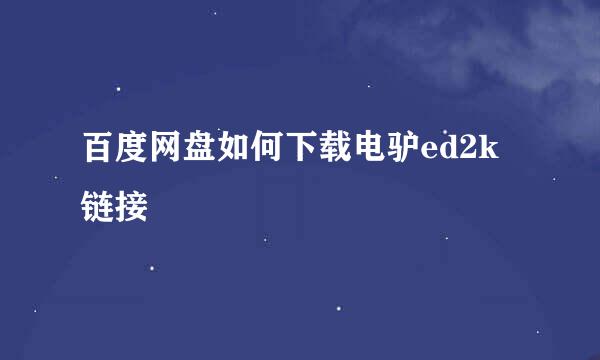网页版美图秀秀怎么缩小图片的像素
的有关信息介绍如下:
在编辑图片的常用软件中,美图秀秀网页版是比较好用的软件之一。美图秀秀网页版软件,可以缩小图片的像素,使图片可以符合需要的大小。那网页版美图秀秀怎么缩小图片的像素呢?小编就这个话题与朋友们具体交流如下。
在网页上打开美图秀秀网页版,点击“美化图片”按钮,打开进入下一步操作,如下图示。
进入如下页面菜单中,找到图片编辑按钮“打开一张图片”,点击打开进入下一步操作,如下图示。
在电脑硬盘中打开需要缩小像素处理的图片,在如下页面菜单的左下角,找到“修改尺寸”按钮,点击打开进入下一步操作,如下图示。
进入如下页面中,在菜单左侧的宽度与高度比例中,输入合适的像素数值,同时选择“锁定宽高比例”,点击“确定”以后,照片像素就被缩小到了需要的大小了。
除了修改尺寸的菜单以外,还可以对图片进行裁剪处理。在菜单的左侧,点击“裁剪”按钮,打开进入下一步操作,如下图示。
然后在裁剪的下拉菜单中,选择一种合适的尺寸比例。小编选择的是“800*600”的比例,点击“确定”进入下一步操作,如下图示。
处理完成以后,一定要记得点击菜单右上角的“保存与分享”按钮,将处理后的图片保存在电脑硬盘指定位置中。这样,图片缩小像素的操作就全部完成了。